Quando è necessario rimuovere lo sfondo dalle foto, in particolare per l'elaborazione in batch, la rimozione automatica dello sfondo dovrebbe essere l'unica scelta. Sia che tu abbia bisogno del processo batch per più foto o di ottenere gli effetti più sorprendenti, ecco 2 metodi efficienti. Basta leggere l'articolo e selezionare quello desiderato app per la rimozione automatica dello sfondo di conseguenza.
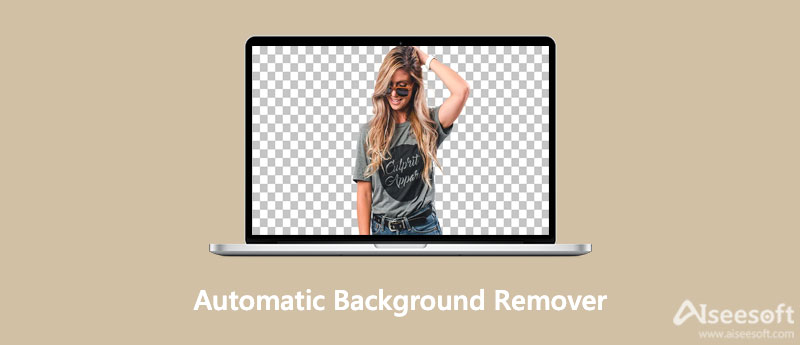
Aiseesoft Rimozione sfondo gratuito online è la rimozione automatica dello sfondo con tecnologia avanzata di riconoscimento dei ritratti AI. Puoi completare l'intero processo automaticamente, senza richiedere competenze specifiche. Carica semplicemente le immagini e attendi che l'immagine trasparente venga prodotta gratuitamente. Inoltre, ci sono alcune funzioni di modifica per modificare le foto o cambiare lo sfondo.



Azioni di Photoshop sono sequenze one-click che consentono di creare e salvare immagini senza alcuna conoscenza di programmazione. Le modifiche complesse possono essere eseguite automaticamente, inclusa la rimozione automatica dello sfondo. Inoltre, puoi anche utilizzare Photoshop per modificare ulteriormente le foto, ad esempio cambiando lo sfondo, lucidando le foto e altro ancora.
Scarica le azioni di Photoshop da Canali trasparenti Azione di Photoshop sito web. Successivamente, puoi installare le azioni di Photoshop per trasformare Photoshop in un dispositivo di rimozione automatico dello sfondo. Inoltre, puoi anche trovare altri plugin di Photoshop per elaborare in batch gli sfondi.
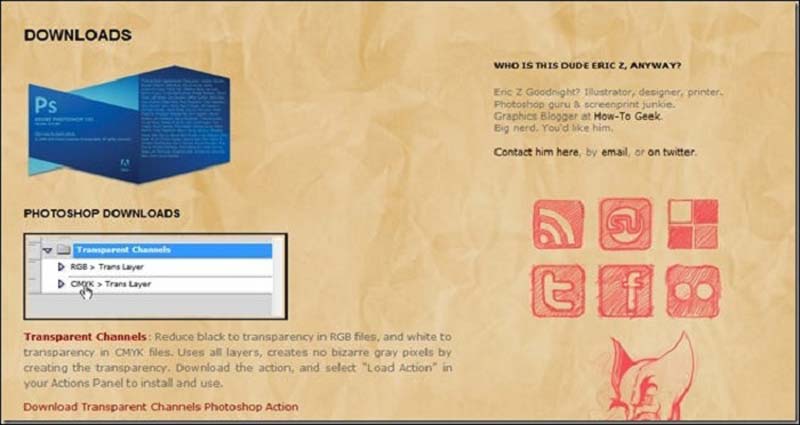
Metodo 1: è possibile aprire la cartella del file tramite il file finder del computer e fare clic sul file dell'azione per installarlo. Il file avrà l'estensione .atn estensione. Basta passare al file ATN e fare doppio clic su di esso. Quindi Photoshop si aprirà automaticamente e l'azione verrà caricata. In alternativa, puoi trascinare il file ATN in Photoshop dopo averlo aperto e apparirà nel pannello Azioni.
Nota: l'azione potrebbe scomparire quando si riavvia il computer, quindi è necessario reinstallarlo.
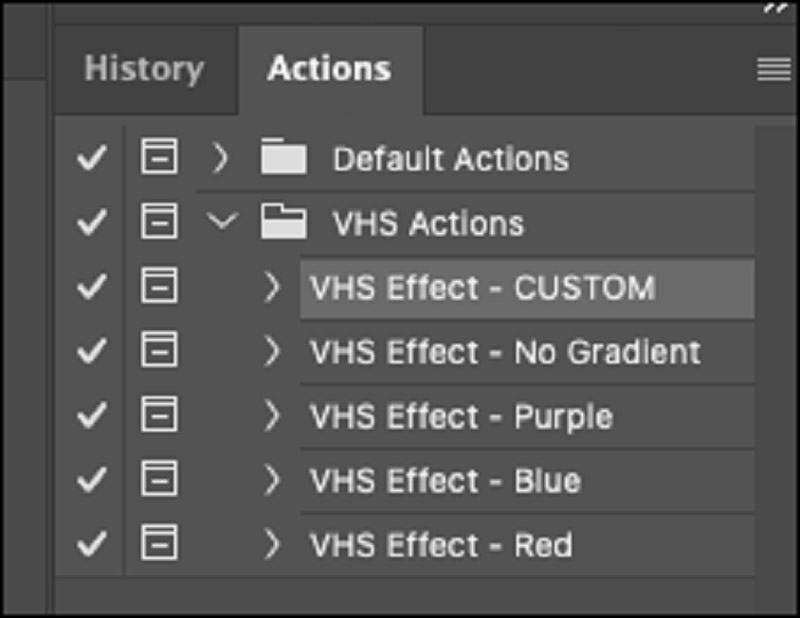
Salva le azioni sul tuo computer. Quindi, apri Photoshop e vai su Azioni pannello. Fare clic sul pulsante del menu nell'angolo in alto a destra del pannello. Vedrai il menu a discesa. Seleziona il Carica Azioni e trova il file di azione salvato sul tuo computer. Clicca il Apri pulsante per caricare la rimozione automatica dello sfondo.
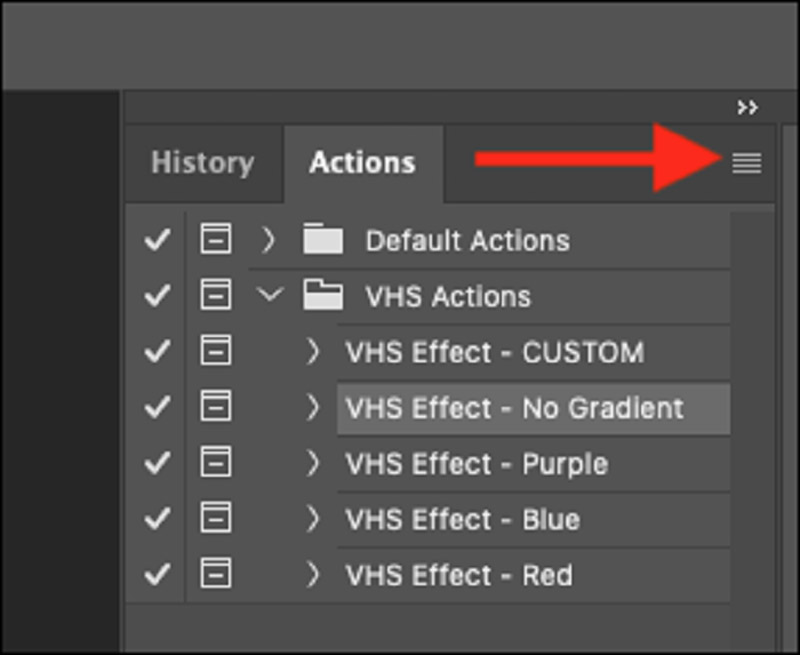
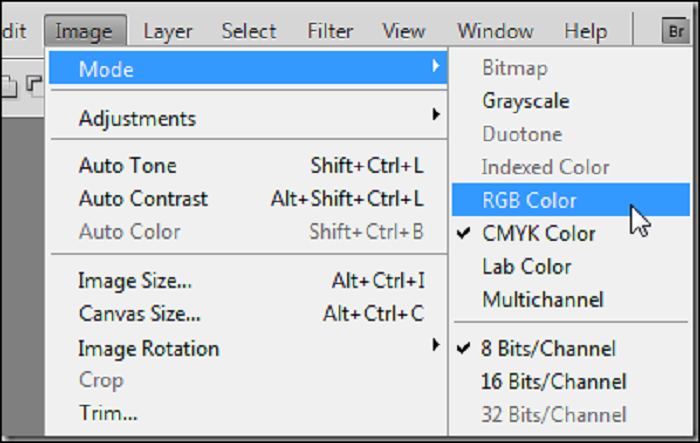
Per sfondi scuri, vai a Immagine menu e passare al Moda e selezionare l'opzione Opzione colore RGB. Non appiattire l'immagine, perché questa azione funziona con un file a strati o piatto. Scegli l'opzione RGB per selezionare il Strato trans opzione per rimuovere tutti gli sfondi scuri dall'immagine. Successivamente, premere il Gioca a selezione pulsante.
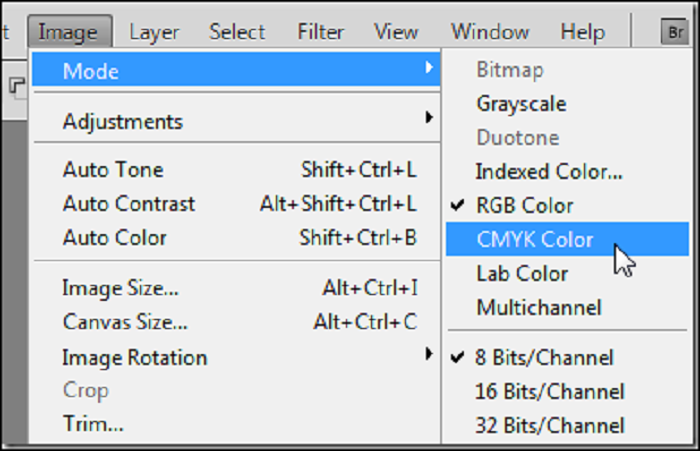
1. Come faccio a rimuovere lo sfondo da un'immagine in Photoshop?
Apri Photoshop sul computer e carica la foto che desideri rimuovere. Crea un nuovo livello in LivelliPannello Livelli. Deseleziona il livello 1 e seleziona il livello di sfondo con la tua foto come immagine dell'icona in Livelli. Dopo aver selezionato il livello, è possibile fare clic su Rimuovi sfondo opzione sotto il Azioni rapide pannello per rimuovere lo sfondo.
2. Come posso rimuovere lo sfondo trasparente falso?
Ci sono molte immagini con una falsa trasparenza, come JPG, o anche PNG senza una vera trasparenza. È molto più semplice rimuovere automaticamente lo sfondo. Segui la stessa procedura per caricare online le foto con uno sfondo bianco. Il programma online può rimuovere lo sfondo e fornire le foto desiderate.
3. Come rimuovo lo sfondo bianco da un logo gratuito?
Seleziona le modalità di rimozione dello sfondo con lo sfondo online rimosso. Rimuoverà automaticamente lo sfondo bianco ed estrarrà il logo gratuitamente. Puoi anche rifinire il bordo dell'oggetto principale usando RISERVATO strumento o il Erased attrezzo. Infine, fai clic su Risparmi pulsante per salvarlo sul tuo computer. Otterrai il logo con sfondo trasparente.
Conclusione
Se stai cercando un bene rimozione automatica dello sfondo, ecco le due migliori scelte che dovresti sapere. Aiseesoft Free Background Remover Online può essere utilizzato gratuitamente senza alcun download, sia per Mac che per PC. Per le azioni di Photoshop, devi usarle sul tuo software Photoshop. Se hai domande, lasciaci un commento.
Modifica lo sfondo della foto
Cambia lo sfondo dell'immagine Sfocatura sfondo foto Rendi lo sfondo nero Aggiungi sfondo alla foto Cambia colore di sfondo in Sal Da JPG a PNG trasparente Metti un'immagine su un'altra immagine Aggiungi persone alla foto Rendi vintage le foto Rimuovi persona dalla foto Migliora il bordo della foto in Photoshop Cambia colore di sfondo in Illustrator
Video Converter Ultimate è un eccellente convertitore video, editor e potenziatore per convertire, migliorare e modificare video e musica in 1000 formati e altro ancora.
Sicuro al 100%. Nessuna pubblicità.
Sicuro al 100%. Nessuna pubblicità.